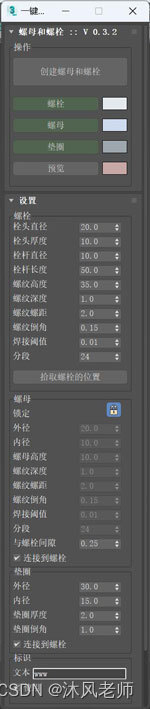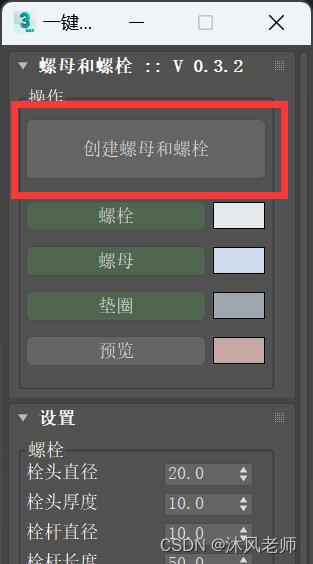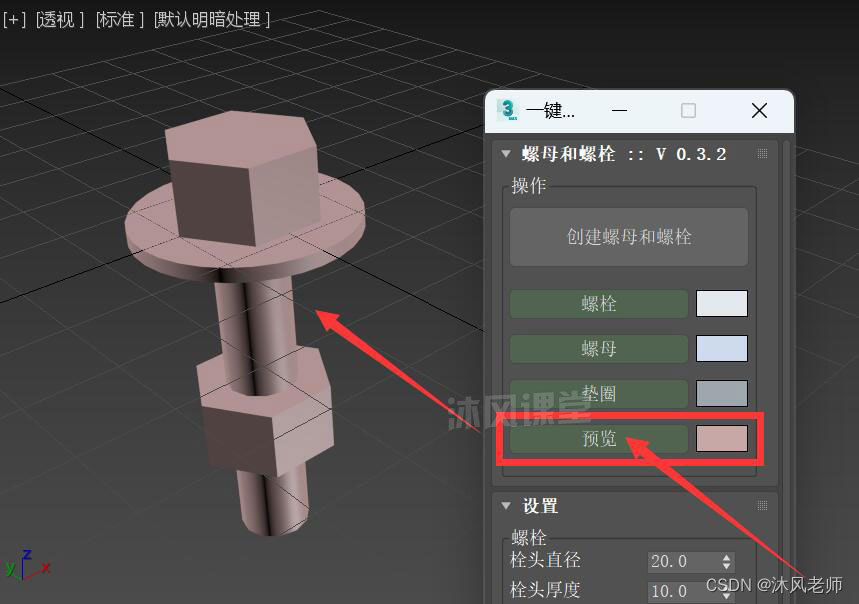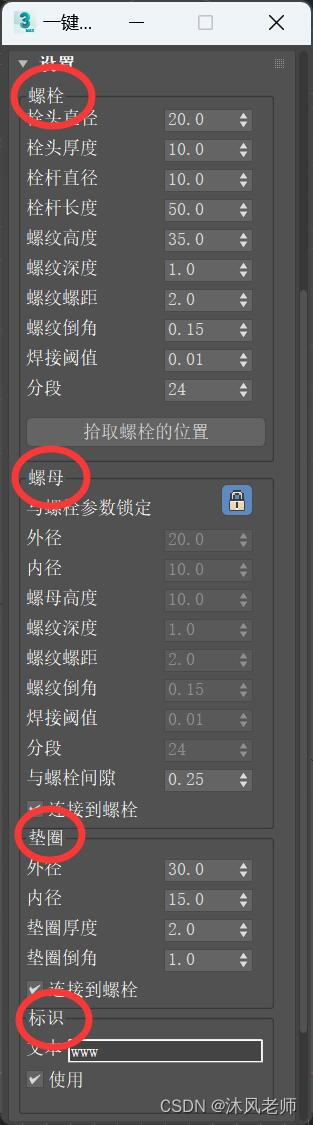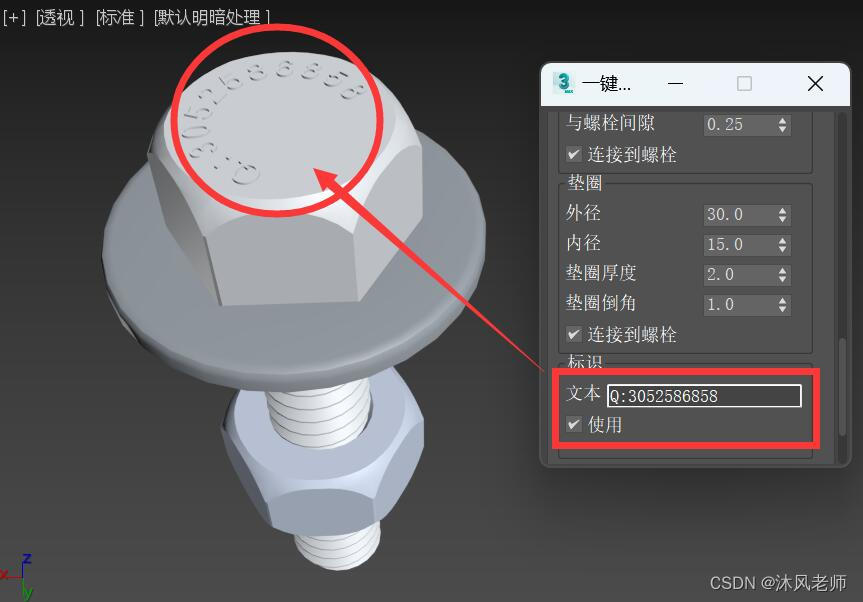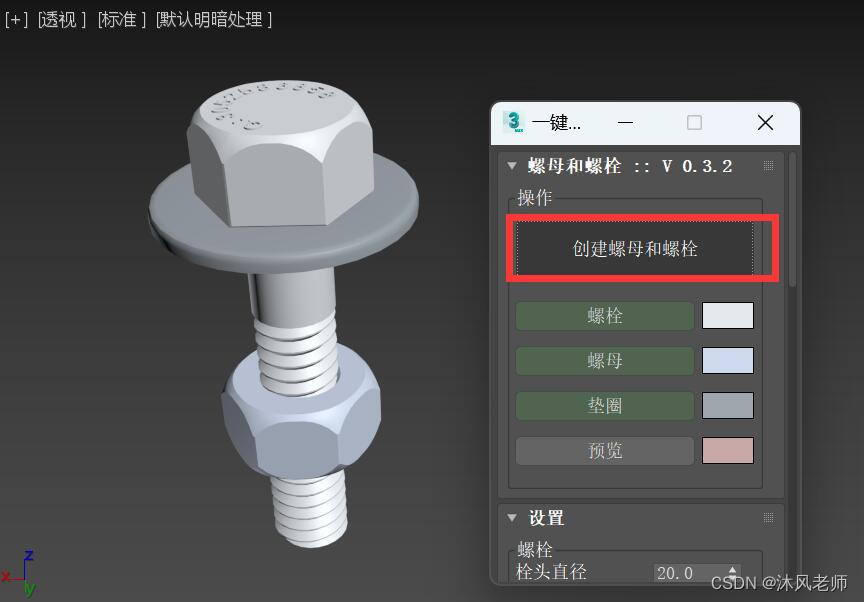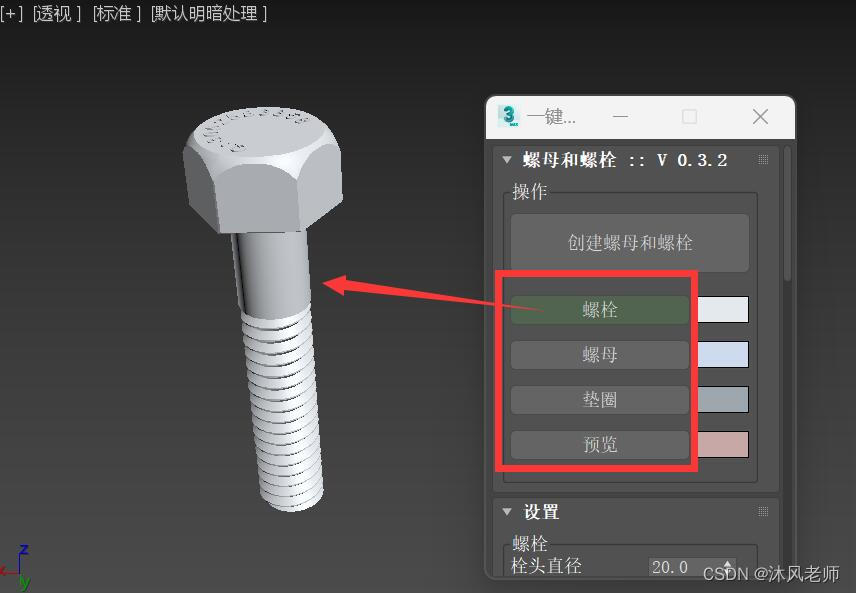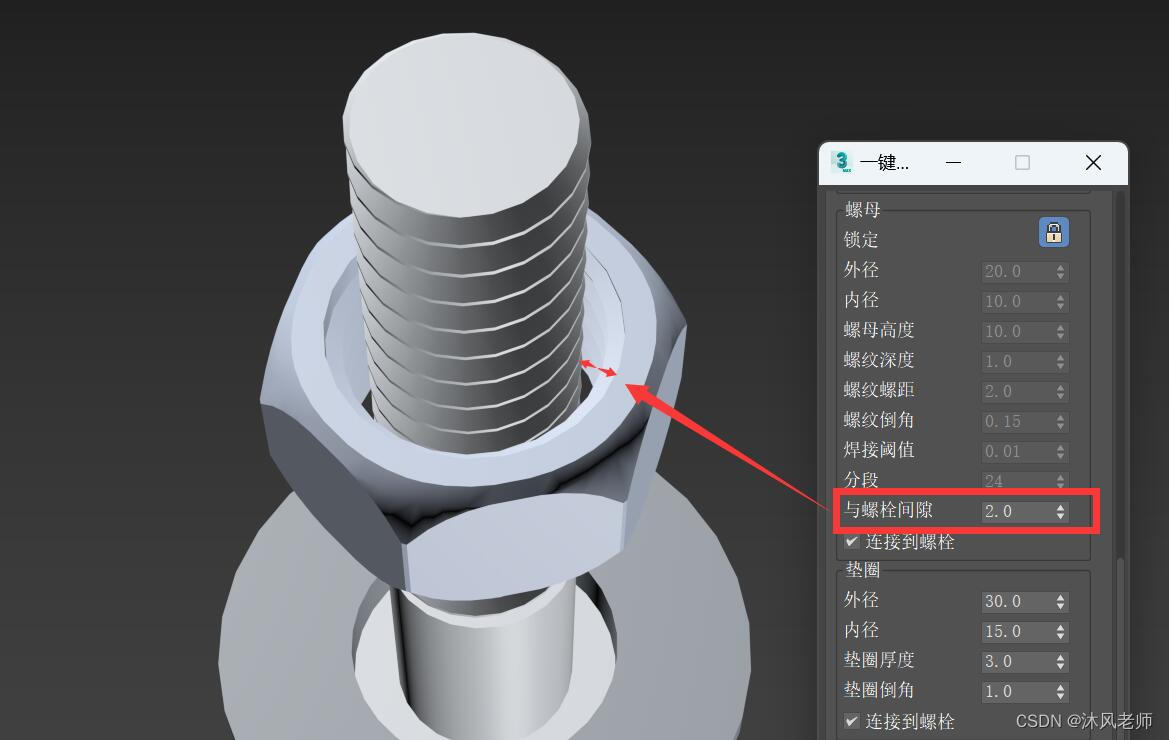3DMAX一键生成螺母和螺栓插件使用教程 |
您所在的位置:网站首页 › 3dmax怎么删除脚本插件 › 3DMAX一键生成螺母和螺栓插件使用教程 |
3DMAX一键生成螺母和螺栓插件使用教程
|
插件介绍 3DMAX一键生成螺母和螺栓插件,用于创建精缰化的螺母和螺栓模型。这些模型是逼真的,只需单击一下即可生成。有许多参数可以定制模型的外观或尺寸。
主要功能 单击创建螺母、螺栓和垫圈在螺栓顶部创建文本标记(商标)直径、高度、螺距/深度等参数可调放置在指定位置可以将螺母和垫圈连接到螺栓上可以锁定一些参数,使螺栓得到匹配的螺母随设置变化的实时预览模型为所有零件分配WireColors色系统要求 支持的版本是 3dMax 2011或更高版本。它可能会或可能不会在比这些版本更低和更高的版本中正常运行。 系统要求 为了获得令人满意的速度,推荐的最低硬件是双核 CPU 和 2 GB RAM。 运行脚本 只需将脚本文件拖到 3dMax 视口中。或者点击3dMax主菜单MaxScript->Run Script 并选择这个脚本。无需安装,使用时打开即可。 快速开始 打开该插件,按“创建螺母和螺栓” 按钮:
恭喜你完成了!
使用教程 单击预览按钮,在3dMax视口中会生成一个螺母和螺栓的预览模型,方便实时预览下面步骤中参数设置之后的变化。
在“设置” 卷展栏中设置参数。“设置”卷展栏分“螺栓”、“螺母”、“垫圈”和“标识”四部分。参数含义都比较好理解,不明白的可查看后面的附录部分。
这里需要说一下“标记”栏部分,该部份在螺栓头部定义如:商标或规格之类的文本字。
按创建螺母和螺栓 按钮
您可以通过单击操作卷展栏 中的切换按钮来启用/禁用任何组件(螺栓、螺母或垫圈)。
【只生成螺栓】 附录:参数详解 操作 创建螺母和螺栓:使用设置卷展栏中定义的参数创建螺母、螺栓和垫圈。 螺母、螺栓、垫圈检查按钮:启用/禁用零件创建。 预览:单击以查看粗略预览。这有助于设置尺寸等。创建实际模型时会删除预览。当您再次单击此复选按钮时,它也会被删除。 颜色样本:将线颜色分配给不同的零件或预览模型。 设置推出 螺栓组 头部直径:头部是六角形的,所以它的角是对角尺寸 Head Height : 头部的高度或厚度(倒角自动设置) 螺栓直径:螺栓的最大直径,螺纹切入内部。这是无螺纹部分的直径(如果有的话) 螺栓高度:螺纹和非螺纹部分的总高度。Bolt 的实际高度是这个高度加上 Heads 的高度。 螺纹高度:螺纹部分的高度。请注意,如果您将其设置为高于螺栓高度,则螺栓高度将采用此新值。如果您将螺栓高度设置为小于螺纹高度,它也会下降。螺纹深度:螺纹切削深度螺纹螺距:螺纹宽度(峰到峰)螺纹倒角:螺纹外边缘的倒角焊接阈值:如果您看到螺纹之间因未焊接边缘而出现缝隙,请调整此项段数:螺栓几何体的段数。请注意,实际段将是 360 的精确除数。选择螺栓的位置:选择任何对象(或虚拟对象)以在该位置创建螺栓。头部的底部与这个位置对齐。(仅设置位置而不是旋转或缩放)螺母组锁定 :将微调器值锁定为 螺栓 的值,以便始终获得匹配的螺母。(“与螺栓间隙”值除外)。取消选中此项以独立设置 螺母 参数。外径:螺母是六角形的,因此它的角到对角尺寸内径:孔的直径螺母高度:螺母的高度或厚度螺纹深度:螺纹切削深度螺纹螺距:螺纹的宽度(峰到峰)螺纹倒角:螺纹外边缘上的倒角焊接阈值:如果您看到螺纹之间因未焊接边缘而出现间隙,请调整此项分段:内螺纹几何体的分段数。请注意,实际段将是 360 的一个精确除数。与螺栓间隙:设置螺栓螺纹和螺母螺纹之间的间隙,以便螺母可以毫不费力地滑动。如果您计划 3D 打印模型,这很有用。
链接到螺栓:螺母作为螺栓的子物体。 垫圈组外径:垫圈的尺寸内径:孔的直径垫圈高度:垫圈的高度或厚度螺栓链接:垫圈作为螺栓的子物体。标记组文本的垫圈父级:放置在顶部的突出文本螺栓的头部。尽量不要让它太长,因为它会缠绕并重叠。使用: 启用/禁用文本标记。 |
【本文地址】
今日新闻 |
推荐新闻 |